Eine Rufumleitung leitet einen eingehenden Anruf auf dem Samsung Galaxy A51 direkt oder nach Ablauf einer bestimmten Zeitspanne an eine zuvor festgelegte Rufnummer weiter. Eine solche Rufweiterleitung kann jeder Nutzer selbst einstellen.
Möchten Sie eine Rufumleitung auf dem Samsung Galaxy A51 einrichten oder aber eine bestehende wieder löschen, dann hilft Ihnen dabei die nachfolgende Anleitung gerne weiter:
Samsung Galaxy A51 Einrichten einer neuen Rufumleitung
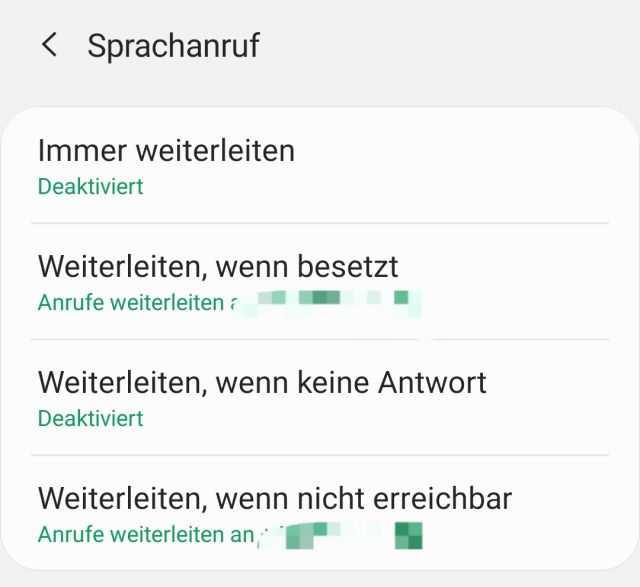
Eine neue Rufumleitung wird über die folgenden Schritte angelegt:
- Öffnen Sie die Telefon-App.
- Wählen Sie das Drei-Punkte-Symbol oben rechts aus.
- Weiter geht es auf „Einstellungen“.
- Navigieren Sie nun zu „Zusatzdienste“ und dann zu „Rufumleitung“.
- Wählen Sie „Sprachanruf“ aus.
- Wählen Sie eine Bedingung aus, die für die Rufweiterleitung gelten soll. Zum Beispiel: „Immer weiterleiten“.
- Geben Sie nun eine Rufnummer an, an welche der Anruf weitergeleitet werden soll.
- Über „Aktivieren“ wird die Rufumleitung an die soeben eingegebene Rufnummer weitergeleitet.
Sie können so für diverse Bedingungen eine Rufumleitung einrichten. Möglich sind:
- Immer weiterleiten
- Weiterleiten wenn besetzt
- Weiterleiten wenn keine Antwort
- Weiterleiten wenn nicht erreichbar
Samsung Galaxy A51 Löschen einer bestehenden Rufumleitung
Sie können eine bestehende Rufumleitung auch wieder löschen. Das geht sehr einfach wie folgt:
Navigieren Sie wie oben beschrieben in das Untermenü der Anrufweiterleitung und wählen Sie dann eine Rufumleitung aus, bei welcher eine Nummer hinterlegt ist. Hier können Sie nun einen „Deaktivieren“ Button auswählen – Die Rufumleitung wird ausgeschaltet.
Wollen Sie alle Rufumleitungen löschen, so ist es am Einfachsten, wenn Sie über die telefon-App den folgenden Code eingeben und mit der grünen Hörertaste bestätigen:
- ##002#
Damit wissen Sie nun, wie man bei dem Samsung Galaxy A51 eine Rufumleitung einrichten oder einzelne bzw. alle löschen kann.

 Manuel beschäftigt sich seit mehr als 15 Jahren mit Technik, insbesondere mit Handys, Smartphones und PC-Systemen und teilt seine Leidenschaft hier im Blog mit Anderen. Wenn er jemandem bei einem Technik Problem helfen kann, dann freut er sich besonders darüber.
Manuel beschäftigt sich seit mehr als 15 Jahren mit Technik, insbesondere mit Handys, Smartphones und PC-Systemen und teilt seine Leidenschaft hier im Blog mit Anderen. Wenn er jemandem bei einem Technik Problem helfen kann, dann freut er sich besonders darüber.